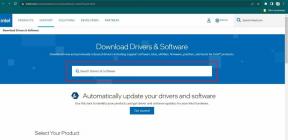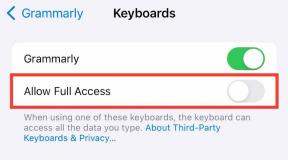Топ 4 невероватне апликације за отпремање фасцикли на Гоогле диск на Андроиду
Мисцелланеа / / November 29, 2021
Гоогле диск чини то невероватно лаким делите датотеке и фасцикле са другима. Отпремање датотека сачуваних на вашем паметном телефону је такође супер лако. Оно што није лако је отпремање фасцикли на Гоогле диск са Андроид телефона. Испоставило се да апликација Дриве нема опцију да изабере фасциклу и синхронизује / отпреми је у облак.

То је изненађујуће када видите како вам Дриве омогућава да изаберете фасцикле на радној површини. Можете да синхронизујете било коју фасциклу без отпремања појединачних датотека или премештања свих датотека у примарни директоријум Диска. Андроид апликација на Диску не функционише на тај начин и отпремање појединачних датотека може бити заморно. Шта ако изгубите телефон? Изгубићете све датотеке које нису отпремљене од последњег пута. На срећу, постоје неке апликације трећих страна које могу помоћи, а ми смо их све навели у наставку за вас.
Почнимо.
1. Солид Екплорер
Солид Екплорер је једна од најпопуларнијих апликација за дељење датотека доступних у Плаи продавници. Стекао је славу због свог минималистичког и чистог корисничког интерфејса препуног корисних функција. Једна од њих је могућност повезивања са многим апликацијама за складиштење у облаку као што је Гоогле Дриве.
Корак 1: Додирните икону + да бисте изабрали Нова веза у облаку где ћете Гоогле диску дати потребне дозволе. Следите упутства на екрану након тога.


Корак 2: Ротирајте телефон (пејзажно) да бисте ушли у режим подељеног екрана. Сада можете да приступите и радите са две одвојене фасцикле на истом екрану. Отворите Гоогле диск у једном, а фолдер који желите да преместите у другом.

Корак 3: Можете или превући и отпустити фасциклу или користити опцију копирања/преноса из менија. Имајте на уму да ће вам требати професионална верзија да би ово функционисало.
Преузмите Солид Екплорер
2. ФолдерСинц
Проблем са Солид Екплорер-ом је у томе што можете да преносите фасцикле између локалног складишта и складишта у облаку. Али, не нуди синхронизацију која ради аутоматски и иза кулиса.
ФолдерСинц Лите (бесплатна) верзија ће решити тај проблем.
Корак 1: Отворите апликацију и додирните Креирај нову синхронизацију да бисте започели процес.


Корак 2: Изаберите име за ову одређену синхронизацију и додирните Додај налог на следећем екрану.
Корак 3: Изаберите Гоогле диск са листе, али приметићете да постоји мноштво других сајтова.


4. корак:Мораћете да потврдите аутентичност налога тако што ћете се пријавити и дати потребне дозволе. Не заборавите да унесете јединствено име и додирнете дугме Сачувај да бисте довршили процес, као што је приказано на слици изнад.
5. корак: Изаберите Фолдерпаирс из менија бочне траке и додирните икону + да бисте започели процес упаривања. Доступне су три врсте синхронизације.
- У локалну фасциклу: датотеке/фасцикле ће се синхронизовати са Диска на ваш телефон
- У удаљени фолдер: датотеке/фасцикле ће се синхронизовати са телефона на налог на Диску
- Двосмерно: датотеке/фасцикле ће се синхронизовати у оба смера


Изаберите према својим потребама и подесите друге опције по жељи. Имате велику контролу над тиме како и када се синхронизација одвија. Увек се можете вратити и променити подешавања.
ФолдерСинц решава суштински проблем који је Гоогле углавном игнорисао. Сада можете да синхронизујете и отпремате фасцикле у Гоогле диск на Андроиду.
Преузмите ФолдерСинц
3. МиКсплорер
МиКсплорер је бесплатни истраживач датотека отвореног кода који долази из куће КСДА Девелопер форума. Ти ћеш морати учитајте апликацију пре него што га можете инсталирати. Када се инсталира, додирните икону менија и изаберите Додај складиште да бисте дали приступ Гоогле диску.


Пратите процес на екрану да бисте се пријавили и дали апликацији неопходне дозволе за приступ датотекама и фасциклама на Диску. Сада можете да изаберете било коју датотеку или фасциклу из интерне меморије и преместите је на Диск.

Преузмите МиКсплорер
4. ФКС Екплорер
На крају, али не и најмање важно, Финалли ФКС Екплорер је још једна апликација за истраживање датотека за Андроид паметне телефоне. Процес углавном остаје исти, иако у другом корисничком интерфејсу. Отворите апликацију и додирните Цлоуд Стораге да бисте изабрали Гоогле диск. Пратите кораке на екрану да бисте одобрили приступ свом налогу, а тиме и вашим датотекама и фасциклама.


Можете омогућити Сплит Виев из менија бочне траке. Уместо упоредног погледа као у Солид Екплорер-у, ФКС Екплорер користи приступ одозго-доле. Дакле, нема потребе да улазите у пејзажни режим. Само копирајте фасциклу из интерне меморије на један екран и налепите је у Гоогле диск.


Преузмите ФКС Екплорер
Изрежите, копирајте, налепите, поновите
Да, могло би да вас победи што нешто тако тривијално као што је отпремање фасцикли још увек недостаје на Гоогле диску. Постоји неколико других апликација за истраживање датотека (као ЕС Екплорер) који подржавају различите услуге складиштења у облаку, али основна премиса остаје иста. Препоручио бих ФолдерСинц ако тражите аутоматску синхронизацију са напредним функцијама. Можете изабрати било коју од других апликација за истраживање датотека ако је реч о једнократној ствари где желите да отпремите фасциклу на Гоогле диск на свом Андроид телефону.
Следеће: Сазнајте колико далеко можете да проширите тих бесплатних 15 ГБ складишног простора на налогу Гоогле диска. Сазнајте шта се рачуна, а шта не до границе.
Гоогле Пикел 2 има скривени АИ чип, Пикел Висуал Цоре, који се састоји од осам ИПУ језгара.